如何在Word 2007中修改现有模板?
时间:2025-06-19 16:25:25|栏目:office激活|点击: 次
您可以通过两种方式修改Word 2007模板:您可以直接在模板中进行更改,也可以通过对基于模板的文档进行更改来间接修改它。第二种方法仅对模板进行了一些更改,例如样式。
修改现有的Word 2007模板
-
- 选择“ Office→打开”,打开“打开”对话框。
- 在“文件类型”列表框中,选择“文档模板”。
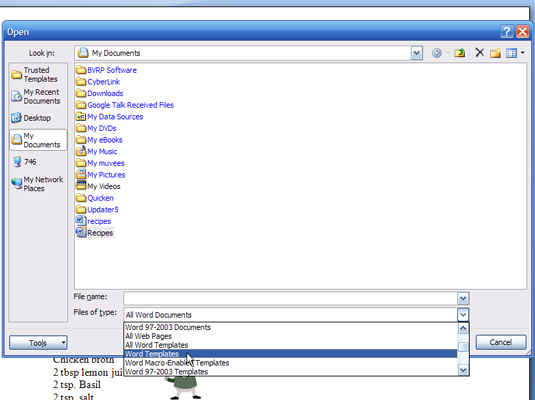
- 找到并选择要修改的模板。
- 单击打开以打开模板。
- 进行所需的任何更改。
- 完成后,选择Office→保存以保存更改。
通过文档修改现有的Word 2007模板
- 打开基于模板的文档。
- 更改存储在模板而不是文档中的文档的那些元素。您添加到文档中的任何文本以及应用于文档的任何直接格式都不会影响模板。但是,在修改样式时,可以选择将更改应用到当前文档中的样式或模板中的样式。如果仅将更改应用于当前文档,则更改不会影响从模板创建的其他文档。
- 完成后,选择Office→保存以保存更改。
您可能感兴趣的文章
- 06-25office2021永久免费激活方法
- 06-25office专业增强版2021激活密钥2023密钥永久激活 万能office2021密钥25位
- 06-25office2021年最新永久有效正版激活密钥免费分享
- 06-25最新office2021/2020激活密钥怎么获取 office激活码分享 附激活工具
- 06-25office激活密钥2021家庭版
- 06-25Office2021激活密钥永久最新分享
- 06-24Word中进行分栏文档设置的操作方法
- 06-24Word中进行文档设置图片形状格式的操作方法
- 06-24Word中2010版进行生成目录的操作方法
- 06-24word2007中设置各个页面页眉为不同样式的操作方法


阅读排行
推荐教程
- 11-30正版office2021永久激活密钥
- 11-25怎么激活office2019最新版?office 2019激活秘钥+激活工具推荐
- 11-22office怎么免费永久激活 office产品密钥永久激活码
- 11-25office2010 产品密钥 永久密钥最新分享
- 11-22Office2016激活密钥专业增强版(神Key)Office2016永久激活密钥[202
- 11-30全新 Office 2013 激活密钥 Office 2013 激活工具推荐
- 11-25正版 office 产品密钥 office 密钥 office2019 永久激活
- 11-22office2020破解版(附永久密钥) 免费完整版
- 11-302023 全新 office 2010 标准版/专业版密钥
- 03-262024最新最新office365激活密钥激活码永久有效






